5 melhores soluções para corrigir há um problema com este problema de driver
Resumo: O artigo abaixo ajudará os usuários do Windows a superar há um problema com este driverproblema no Windows e recuperar dados inacessíveis da unidade com a ajuda de Recuperação de Dados Bitwar!
Índice
Problema do driver: há um problema com esta unidade. Faça a varredura da unidade agora e conserte.
Cada usuário usa dispositivos externos como uma unidade flash, cartão SD, cartão de memória ou outros dispositivos de armazenamento para armazenar ou transferir dados importantes de um computador para outro dispositivo. No entanto, às vezes, após conectar a unidade externa ao computador, uma mensagem de erro será exibida, a qual é “Há um problema com esta unidade. Digitalize a unidade agora e corrija-a. ”
Esse problema pode ocorrer em qualquer sistema operacional Windows que inclua Windows 7, Windows 8, Windows Vista e Windows 10. A mensagem de erro impedirá que você acesse os dados na unidade de armazenamento externa. Portanto, é importante que você encontre os fatores desse erro e corrija-o o mais rápido possível com algumas das melhores soluções que compartilharemos com você a seguir!
Fatores para erro de unidade
Existem muitos motivos para o erro ocorrer, portanto, mostraremos alguns fatores a seguir para referência:
- Maneira inadequada de remover a unidade.
- Dados corrompidos na unidade.
- Ataque de malware ou vírus.
- Sistema de arquivos danificado ou corrompido.
- Dispositivo de armazenamento externo danificado.
5 melhores soluções para corrigir a digitalização e o erro da unidade
Depois de compreender os fatores para a ocorrência do erro, você precisará consertar o problema imediatamente para evitar qualquer perda de dados ou outros danos aos dados e à unidade.
Solução 1: Verificar e corrigir (recomendado)
O primeiro e mais rápido método é seguir o sistema Windows para escanear e consertar a unidade.
Passo 1: Conecte o drive para o seu computador e escolha o Verificar e corrigir (recomendado) opção na janela pop-out.
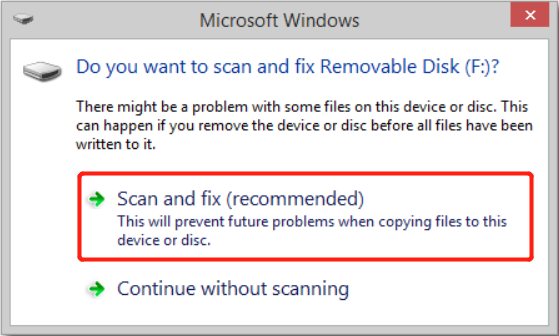
Passo 2: Clique unidade de reparo e espere que o Windows procure erros de sistema de arquivos na unidade.
etapa 3: Quando a verificação for concluída, reinicie o seu PC e tente acessar a unidade novamente.
Solução 2: recuperar dados importantes do Drive
Suponha que nada aconteça após a varredura e você ainda não consiga acessar os dados na unidade. Portanto, a maneira alternativa de recuperar seus dados é usar software de recuperação de dados gostar Recuperação de Dados Bitwar para recuperar os dados da unidade afetada.
Passo 1: Download e Instalar o software de recuperação de dados de Centro de download da Bitwarsoft.
Passo 2: Escolha o drive de armazenamento externo da lista de dispositivos e clique em Próximo.

etapa 3: Selecione os Modo de digitalização e clique Próximo.

Passo 4: Escolha o tipos de arquivo você quer recuperar e clique Próximo.

Etapa 5: Antevisão os resultados da verificação e clique no Recuperar botão para recuperar os dados inacessíveis da unidade.

Solução 3: execute o comando CHKDSK
O comando CHKDSK é útil para reparar setores defeituosos e corrupção de dados.
Passo 1: Pressione Vitórias + S e digite cmd no procurar cardápio.
Passo 2: Abra o prompt de comando e execute-o como administrador.
Etapa 3: Digite o comando: chkdsk e: / f / r / x(Substituir e: com seu afetado letra da unidade) e pressione Digitar para executar o comando.

Solução 4: ferramenta de verificação de arquivos do sistema
Além de usar o CHKDSK, você também pode usar a verificação do Verificador de arquivos do sistema (SFC) para reparar a unidade corrompida.
Passo 1: Abra o Procurar menu novamente e digite cmd.
Passo 2: Lembre-se de executar o cmd como administrador.
etapa 3: Digite o comando: sfc / scannow e pressione Digitar.

Aguarde pacientemente que a operação seja concluída e reinicie o PC. Em seguida, verifique se há um problema com este problema de driver corrigido ou não.
Solução 5: Solucionador de problemas do Windows
Alguns usuários podem preferir usar o solucionador de problemas do Windows, pois é mais rápido do que a digitalização SFC.
Passo 1: Abra o Prompt de comando e execute-o como administrador.
Passo 2: Digite o comando: msdt.exe -id DeviceDiagnostic e pressione Digitar.
etapa 3: Uma nova janela aparecerá e clique no botão Hardware e Dispositivos menu para iniciar o solucionador de problemas.

Passo 4: Siga as instruções fornecidas para solucionar e corrigir quaisquer erros de unidade encontrados.
Conserte agora!
Há um problema com este driver O problema é um dos problemas de unidade mais irritantes para usuários do Windows porque a mensagem de erro continuará aparecendo até que a unidade seja consertada ou reparada. Portanto, você pode seguir todas as soluções eficientes acima para corrigir o problema e recuperar os dados importantes da unidade de armazenamento externo com Recuperação de Dados Bitwar se houver dados importantes que estão inacessíveis para evitar qualquer perda de dados.
Artigo Anterior
Soluções práticas para consertar o Windows não carregou corretamente Resumo: O artigo abaixo ajudará os usuários do Windows a superar a existência de um problema com este problema de driver no Windows e ...Artigo seguinte
[CORRIGIDO] Não há opção para esvaziar a lixeira no Windows 10 Resumo: O artigo abaixo ajudará os usuários do Windows a superar a existência de um problema com este problema de driver no Windows e ...
Sobre a recuperação de dados Bitwar
3 etapas para recuperar mais de 500 tipos de documentos, fotos, vídeos, áudios e arquivos excluídos, formatados ou perdidos de vários cenários de perda de dados.
Saber mais
